Qt 入门
这一系列Qt知识的笔记是根据爱编程的大丙所写,写的很详细,也有对应的视频讲解。
我也根据视频写了对应的练习代码,仓库地址:QtLearn
第一个Qt项目
这里我为了与视频文件名对应,重新创了一个项目,项目名字是 mainwindow
main.cpp
1
2
3
4
5
6
7
8
9
10
11
12
13
14
15
16
17
|
#include "mainwindow.h"
#include <QApplication>
#pragma comment(lib, "user32.lib")
int main(int argc, char *argv[])
{
// 创建应用程序对象, 在一个Qt项目中实例对象有且仅有一个
// 类的作用: 检测触发的事件, 进行事件循环并处理
QApplication a(argc, argv);
// 创建窗口对象
mainwindow w;
// 显示窗口
w.show();
// 阻塞函数,应用程序对象开始事件循环,保证应用程序不退出
return a.exec();
}
|
mainwindow.ui
在Qt中每一个窗口都对应一个可编辑的可视化界面(*.ui), 这个界面对应的是一个xml格式的文件, 一般情况下不需要在xml格式下对这个文件进行编辑, 关于这个文件结构了解即可。
1
2
3
4
5
6
7
8
9
10
11
12
13
14
15
16
17
18
19
20
21
22
|
<?xml version="1.0" encoding="UTF-8"?>
<ui version="4.0">
<class>mainwindow</class>
<widget class="QMainWindow" name="mainwindow">
<property name="geometry">
<rect>
<x>0</x>
<y>0</y>
<width>800</width>
<height>600</height>
</rect>
</property>
<property name="windowTitle">
<string>mainwindow</string>
</property>
<widget class="QWidget" name="centralwidget"/>
<widget class="QMenuBar" name="menubar"/>
<widget class="QStatusBar" name="statusbar"/>
</widget>
<resources/>
<connections/>
</ui>
|
mainwindow.h
这个文件是窗口界面对应的类的头文件。
1
2
3
4
5
6
7
8
9
10
11
12
13
14
15
|
#pragma once
#include "ui_mainwindow.h"
#include <QMainWindow> // Qt 标准窗口类头文件
class mainwindow : public QMainWindow
{
Q_OBJECT; // 这个宏是为了能够使用Qt中的信号槽机制
public:
mainwindow(QWidget *parent = nullptr);
~mainwindow();
private:
Ui_mainwindow *ui; // 定义指针指向窗口的 UI 对象
};
|
mainwindow.cpp
这个文件是窗口界面对应的类的源文件。
1
2
3
4
5
6
7
8
9
10
11
12
13
14
|
#include "mainwindow.h"
mainwindow::mainwindow(QWidget* parent)
: QMainWindow(parent)
, ui(new Ui_mainwindow) // 基于 mainwindow.ui 创建一个实例对象
{
// 将 mainwindow.ui 的示例对象和当前类的对象进行关联
ui->setupUi(this);
}
mainwindow::~mainwindow()
{
delete ui;
}
|
Qt 窗口类
基础窗口类
-
常用的窗口类有3个
- 在创建Qt窗口的时候, 需要让自己的窗口类继承上述三个窗口类的其中一个
-
QWidget
- 所有窗口类的基类
- Qt中的控件(按钮, 输入框, 单选框…)也属于窗口, 基类都是 QWidget
- 可以内嵌到其他窗口中: 没有边框
- 可以不内嵌单独显示: 独立的窗口, 有边框
-
QDialog
- 对话框类, 后边的章节会具体介绍这个窗口
- 不能内嵌到其他窗口中
-
QMainWindow
- 有工具栏, 状态栏, 菜单栏, 后边的章节会具体介绍这个窗口不能内嵌到其他窗口中
所有窗口的基类
-
内嵌窗口
- 依附于某一个大的窗口, 作为了大窗口的一部分
- 大窗口就是这个内嵌窗口的父窗口
- 父窗口显示的时候, 内嵌的窗口也就被显示出来了
-
不内嵌窗口
- 这类窗口有边框, 有标题栏
- 需要调用函数才可以显示
代码
由于我们使用的是 cmake 构建项目,即使使用的是Qtcreator,也没法跟视频一样直接添加一个新文件,所以我们只能手动添加。
不过依然可以在 VScode使用Qtconfigure快速构建一个新的项目,命名为widget好了,但是需要做一些修改:
widget.h
1
2
3
4
5
6
7
8
9
10
11
12
13
14
15
|
#pragma once
#include "ui_widget.h"
#include <QWidget>
class widget : public QWidget // 继承 QWidget 而不是 QMainWindow
{
Q_OBJECT
public:
widget(QWidget *parent = nullptr);
~widget();
private:
Ui_widget *ui;
};
|
widget.cpp
1
2
3
4
5
6
7
8
9
10
11
12
13
|
#include "widget.h"
widget::widget(QWidget *parent)
: QWidget(parent), // 初始化列表也要记得修改类型
ui(new Ui_widget)
{
ui->setupUi(this);
}
widget::~widget()
{
delete ui;
}
|
widget.ui
1
|
<widget class="QWidget" name="newwindow">
|
要修改成 QWidget
mainwindow.cpp
1
2
3
4
5
6
7
8
9
10
11
12
13
14
15
16
17
18
19
20
21
22
23
24
25
26
27
|
#include "mainwindow.h"
#include "src/newwindow.h"
mainwindow::mainwindow(QWidget *parent)
: QMainWindow(parent), ui(new Ui_mainwindow) // 基于 mainwindow.ui 创建一个实例对象
{
// 将 mainwindow.ui 的示例对象和当前类的对象进行关联
ui->setupUi(this);
// 一般在 qt 的构造函数中进行初始化操作(窗口,数据,...)
// 显示当前窗口的时候,显示另外一个窗口 NewWindow
#if 0
// 创建窗口对象,没有给 w 对象指定父对象
newwindow *w = new newwindow;
w->show();
#else
// 创建窗口对象,没有给 w 对象指定父对象
// newwindow(QWidget* parent = nullptr);
newwindow *w = new newwindow(this);
#endif
}
mainwindow::~mainwindow()
{
delete ui;
}
|
QDialog
对话框窗口类
有模态和非模态两种
不能内嵌
代码
1
2
3
4
5
6
7
8
9
10
11
12
|
#if 0
// 创建对话框窗口
dialog *dlg = new dialog(this);
// 非模态
dlg->show();
#else
// 创建对话框窗口
dialog *dlg = new dialog(this);
// 模态,exec()
// 阻塞程序运行
dlg->exec();
#endif
|
使用模态时,启动程序发现只有两个子窗口,主窗口没显示,这是因为 exec() 函数阻塞程序运行,导致主窗口的构造函数没有运行完。
且这时候我们无法关闭 widget 窗口,只有当我们把dialog窗口关闭时,widget窗口才能被聚焦,且主窗口也会显示。
QMainWindow
具有菜单栏,工具栏,状态栏
工程结构调整
太多窗口类堆在src文件夹下可能难以维护,所以可以看这篇文章调整一下工程结构:
【Qt配置】工程结构调整